編輯config
HomeBridge完全是依照config.json檔案規則來動作,如裡面有個語法打錯,就會導致HomeBridge無法正常運作,如後續有自己想研究其它的,可以透過jsonlint.com來驗證是否正確。
輸入底下指令,透過nano編輯器進行編輯config.json。
sudo nano /home/pi/.homebridge/config.json
進入編輯頁面後,請將底下整個程式碼範例複製起來,先貼上電腦上的記事本內,並依照後續修改操作進行更改。
{
"bridge":{
"name":"Homebridge",
"username":"CC:22:3D:E3:CE:23",
"port":51826,"pin":"233-62-666"},
"platforms":[
{
"platform":"AqaraPlatform",
"sid":["34ce008dxxxx"],
"password":["b60120d96a78xxxx"]}]
}
修改說明
修改之前,請先確認小米網關是否已經裝好?

需要修改的地方只有兩個位置,倒數第二行與第三行,sid及password數值,這部分需要先透過米家APP內進行查詢,不管是在iOS與Android上的米家APP現在都可以查的到,大陸那邊教學都說只有Android才可查的到,現在APP更新了,所以iOS也是可查的到。
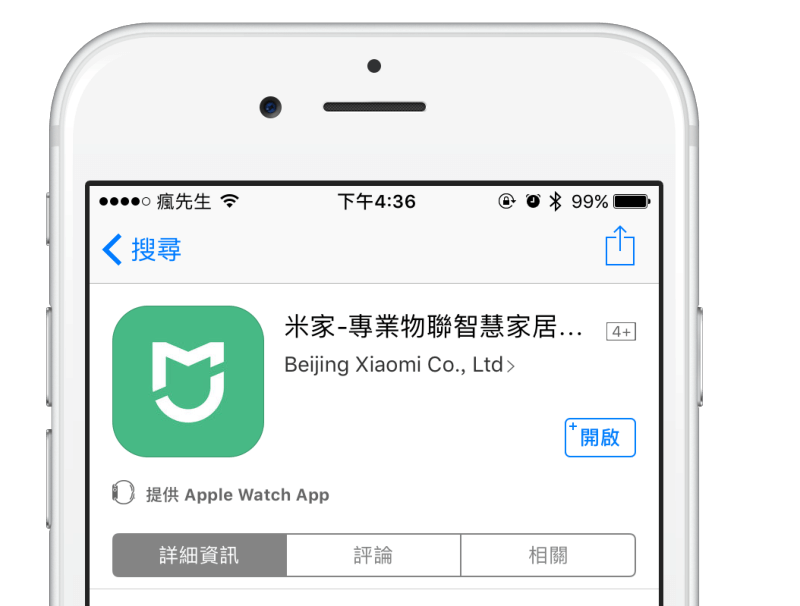
操作查詢教學
- 打開米家APP,點選「多功能網關」設備,繼續點右上角「。。。」,在設定內點擊「關於」。
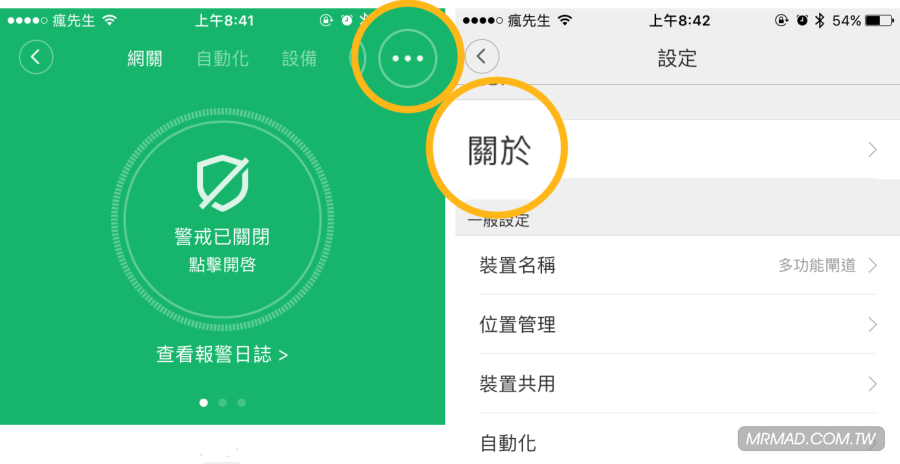
- 底下空白處連點好幾下後,就會出現「局域網通信協議」和「網關訊息」兩個隱藏選項。
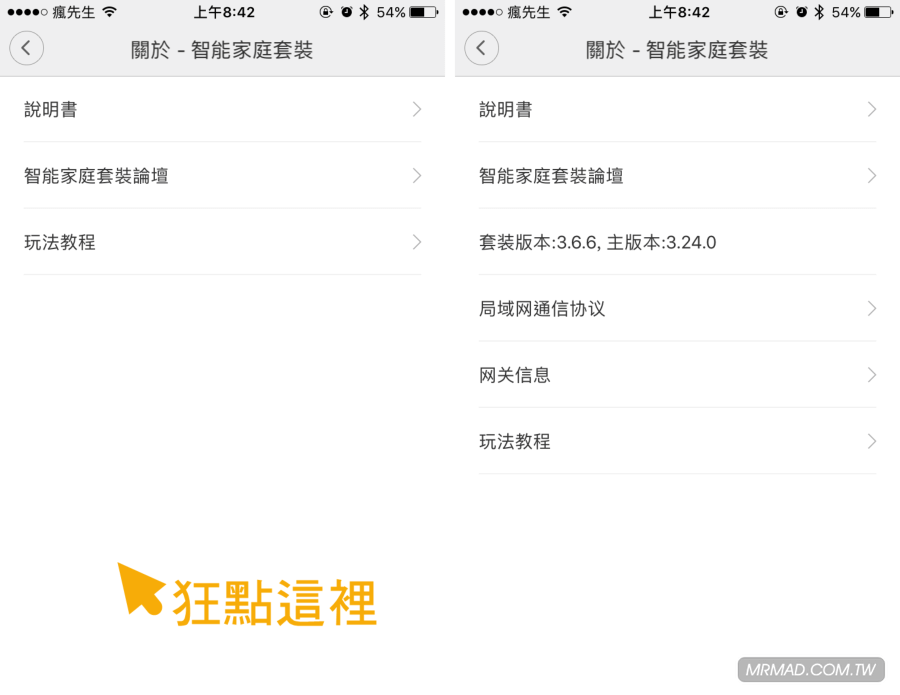
- passwrd數值尋找:先點局域網通信協議選項進入,將「密碼」給複製起來,原本全部是大寫,請手動重新輸入改為都小寫,這就是要替換的「password」數值。
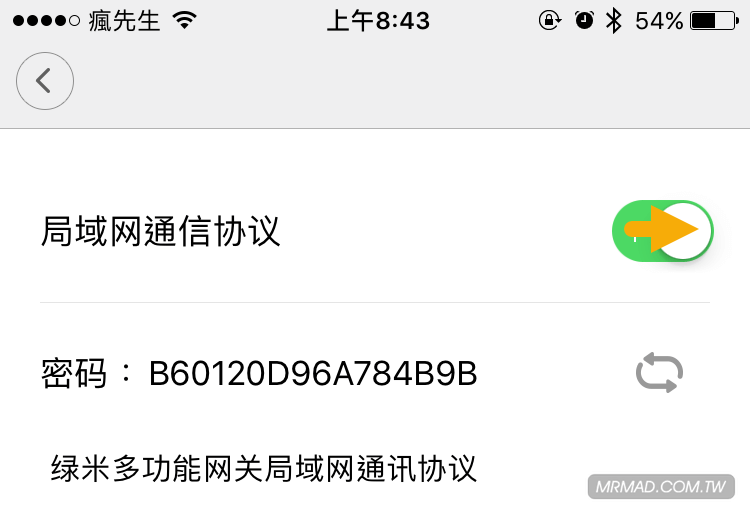
- sid數值尋找:回到上一頁,點擊網關訊息,從裡面找到”mac=”,後面的「xx:xx:xx:xx:xx:xx」也將它複製起來,原本全部是大寫,請手動重新輸入改為都小寫,這就是要替換的「sid」數值。

最後回到電腦上,請將sid與password改為自己的設備,程式碼整個貼上至config.json內,同時壓住鍵盤「Ctrl+x」來結束編輯,按下「y」鍵與「Enter」鍵就可存檔成功。
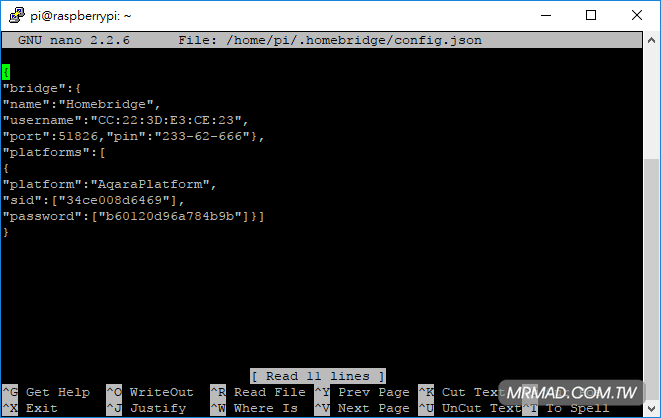
PS.還有更多小米的設備需要另外裝插件和輸入代碼,後續在補另一篇教學,如有嘗試過其它設備成功,歡迎在文章最底提供方法,將會在繼續補充上去。
啟動HomeBridge
以上步驟都操作完成後,就要來確定HomeBridge是否能夠啟動,直接輸入底下代碼即可執行,如果成功會顯示一塊明顯灰色區塊,上面會顯示233-62-666,表示就正常啟動。
homebridge
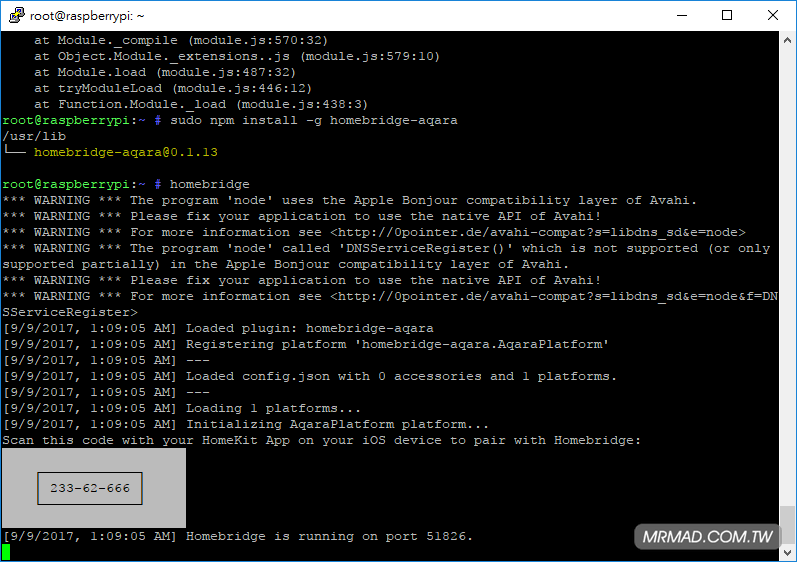
操作技巧:如將結束homebridge,可按下鍵盤「Ctrl+C」。
要是沒有任何錯誤,就會顯示底下的狀態畫面,就表示HomeBridge已經搭建成功,如果有錯誤,要看有顏色的錯誤代碼出現什麼,如果一堆亂碼現象,直接重刷img比較快。
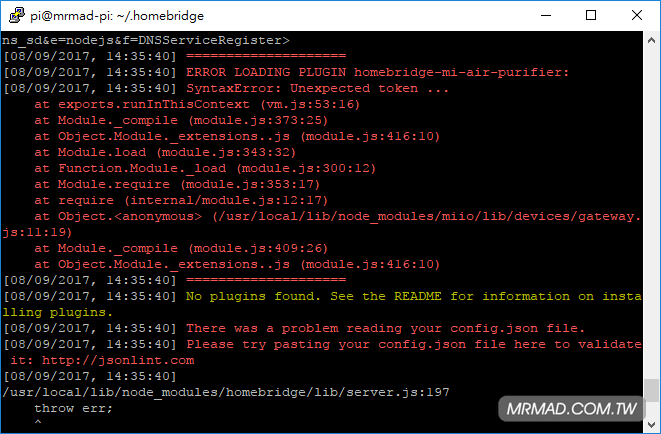
家庭APP 加入小米設備
1.回到iOS設備上,打開「家庭」APP,這APP僅只能夠iOS 10以上設備才可支援,如果不是那就會找不到,點擊「加入配件」。
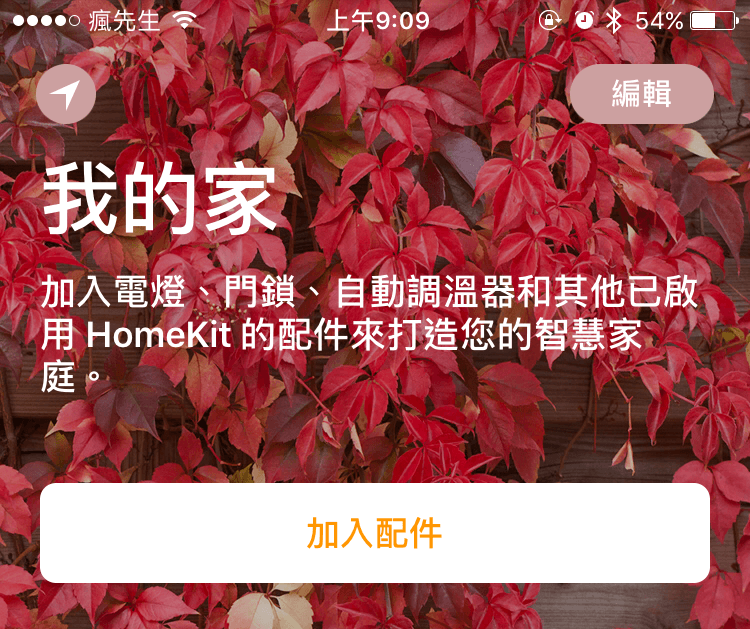
2.會出現「Homebridge」點選它。
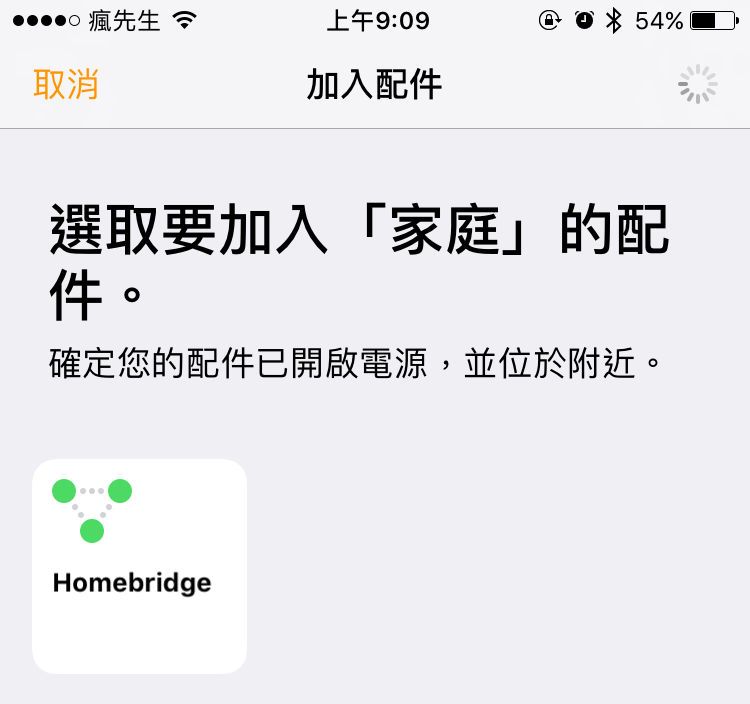
3.會跳出警告,此配件未通過認證,可能無法穩定與HomeKit一起使用,這很正常因為非蘋果官方的,點「強制加入」即可。
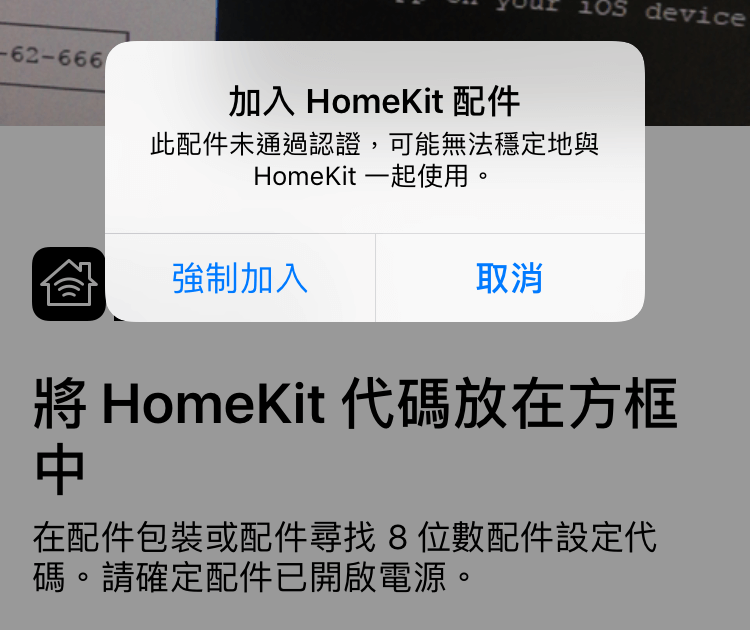
4.點選「手動輸入代碼」。
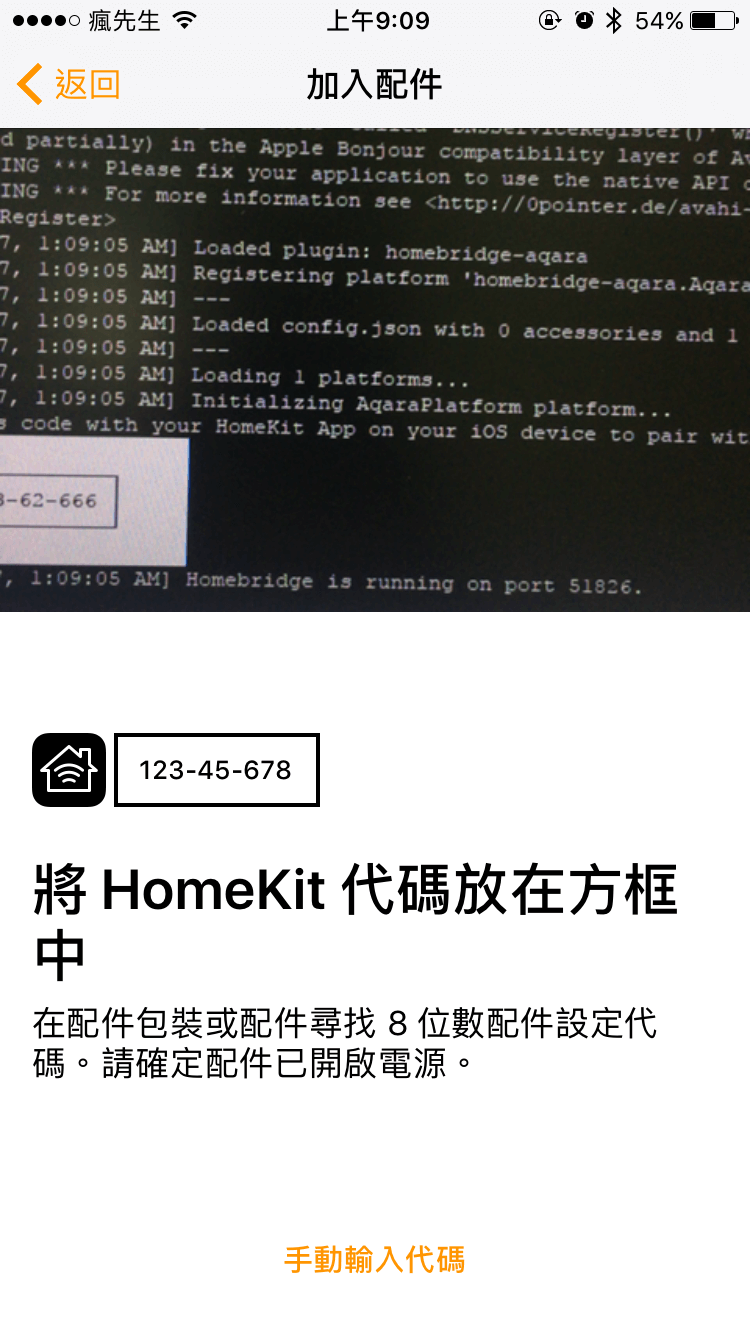
想了解更多Apple資訊、iPhone教學和3C資訊技巧,歡迎追蹤 瘋先生FB粉絲團、 訂閱瘋先生Google新聞、 Telegram、 Instagram以及 訂閱瘋先生YouTube。
留言功能已關閉。